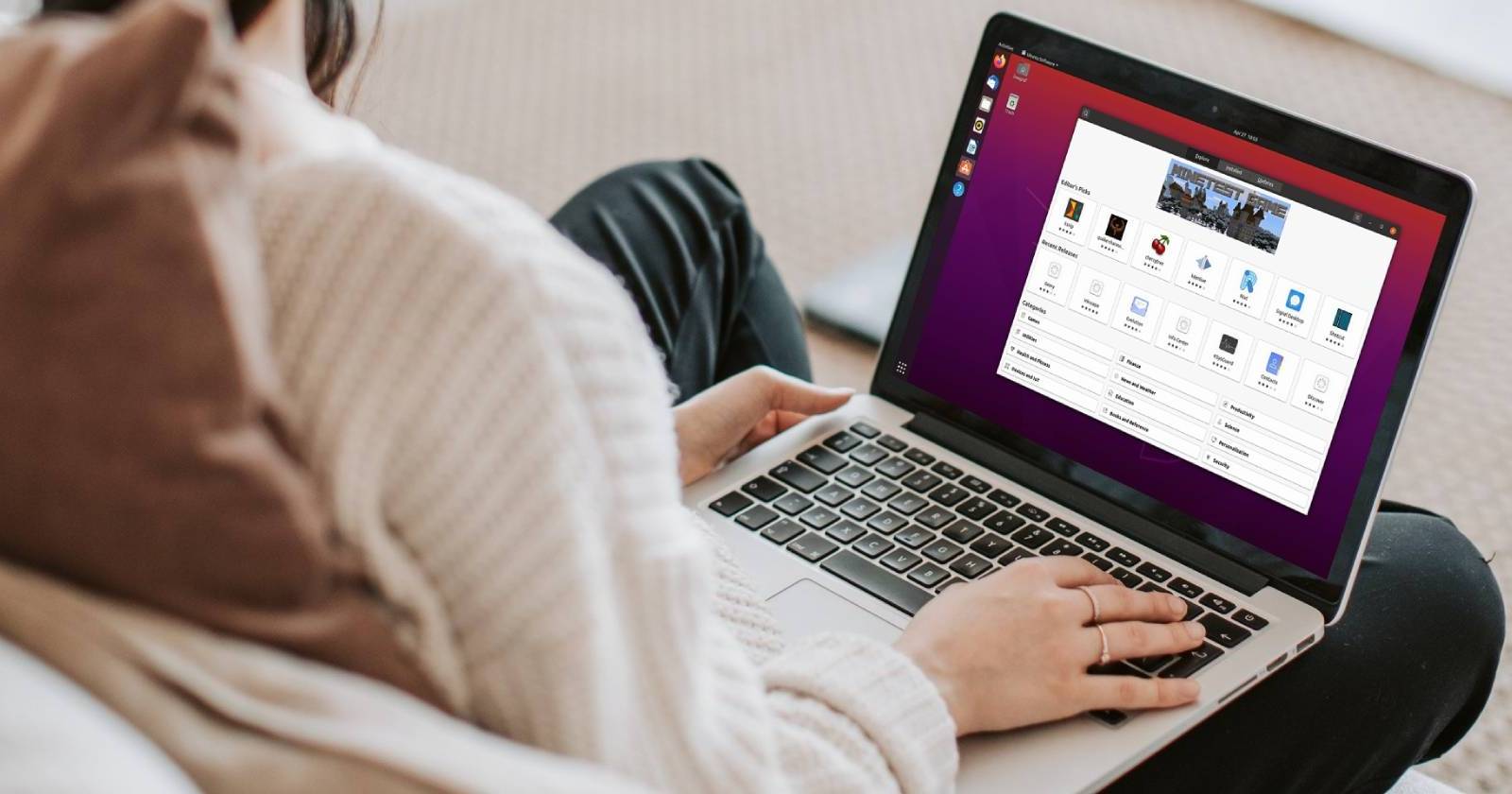Переименование запланированной задачи в Планировщике заданий Windows
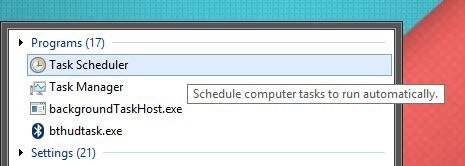
Зачем это нужно
Переименование задачи помогает упорядочить автоматизацию, сделать названия информативнее и избежать путаницы, когда у вас много похожих заданий. Планировщик блокирует поле «Имя» у существующих задач, поэтому приходится применять обходные пути.
Основной способ: экспорт, удаление, импорт
Ниже — подробная последовательность действий через графический интерфейс Планировщика заданий.
Шаг 1 — Открытие Планировщика заданий
Откройте приложение «Планировщик заданий» через меню «Пуск» или поиск.
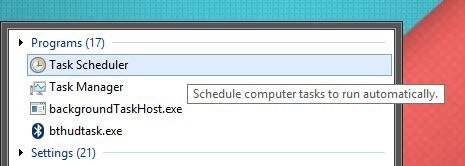
Шаг 2 — Найдите задачу
В левом дереве или в списке задач найдите задачу, которую хотите переименовать (например, пользовательскую задачу для CCleaner).
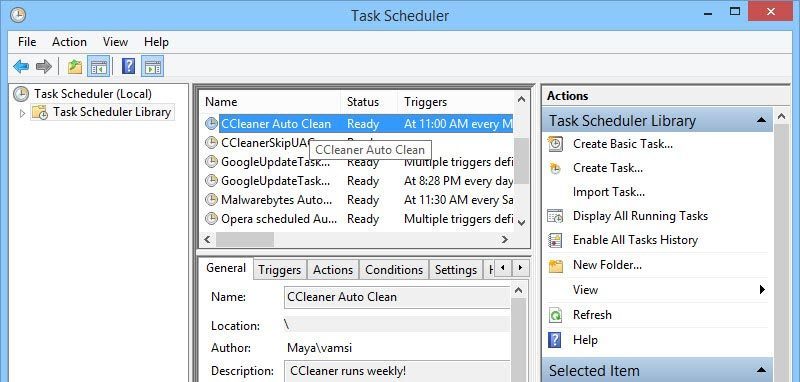
Шаг 3 — Проверьте, что поле имени недоступно
Если щёлкнуть правой кнопкой и открыть «Свойства», вы увидите, что поле «Имя» не редактируемо.
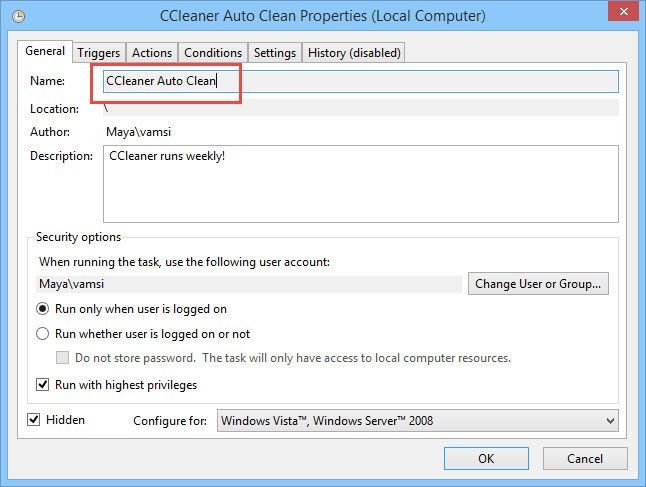
Шаг 4 — Экспорт задачи в XML
Щёлкните правой кнопкой по задаче и выберите «Экспорт». Сохраните XML-файл в удобное место.
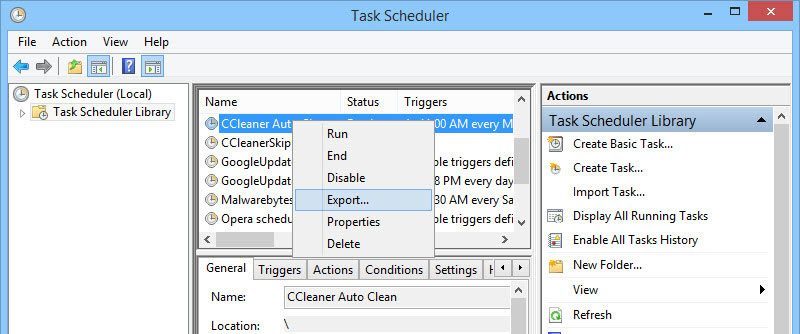
Вы увидите окно «Сохранение», где нужно указать папку и файл.
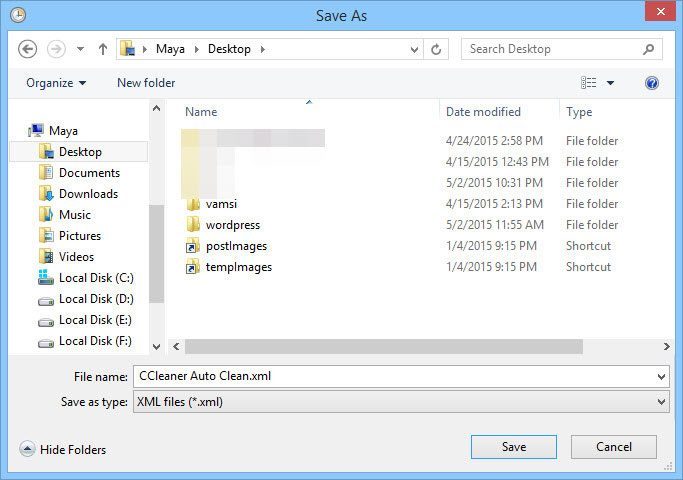
Шаг 5 — Удалите старую задачу
После экспорта удалите старую задачу (правый клик → «Удалить») и подтвердите действие.
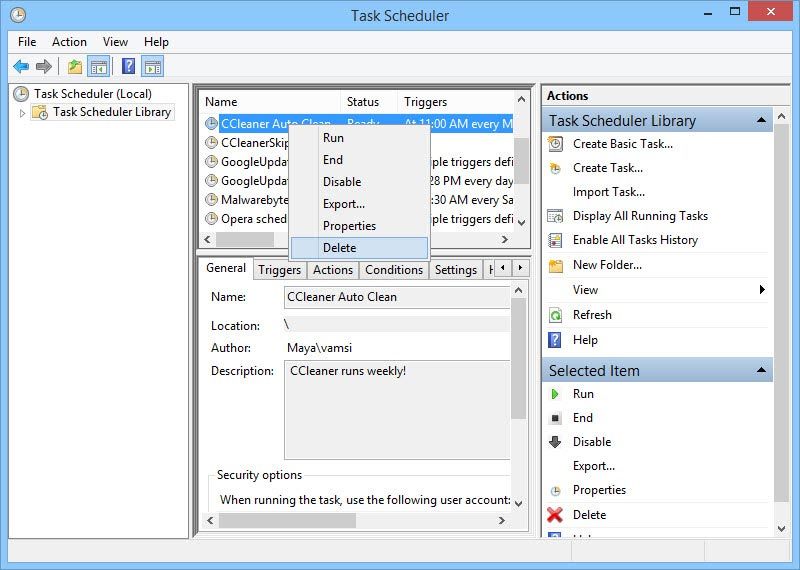
Подтвердите удаление в диалоге (кнопка «Да»).
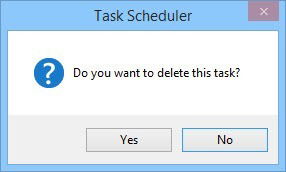
Шаг 6 — Импорт задачи и указание нового имени
В правой панели Планировщика выберите «Импортировать задачу», укажите ранее сохранённый XML и откройте его.
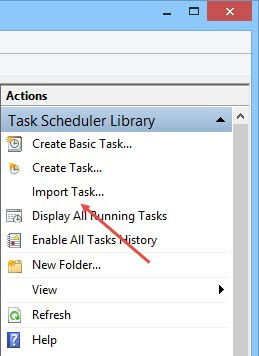
При открытии XML откроется окно создания задачи. Введите новое имя и нажмите «ОК». Оставшиеся параметры сохранятся, при желании их можно изменить.
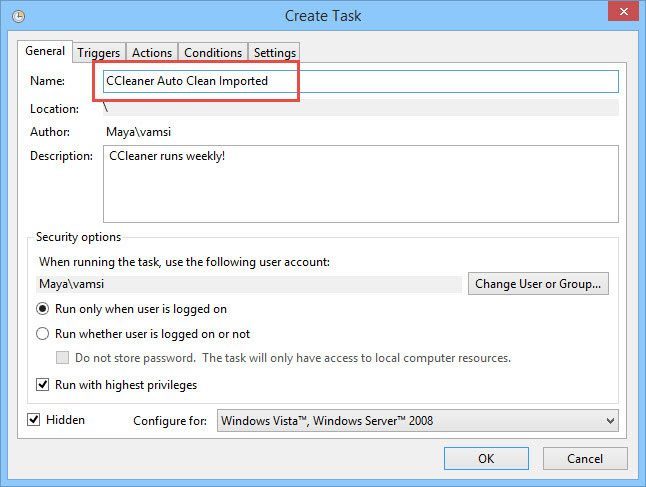
После импорта поле «Имя» снова будет заблокировано для этого задания — при последующих переименованиях придётся повторить процесс.
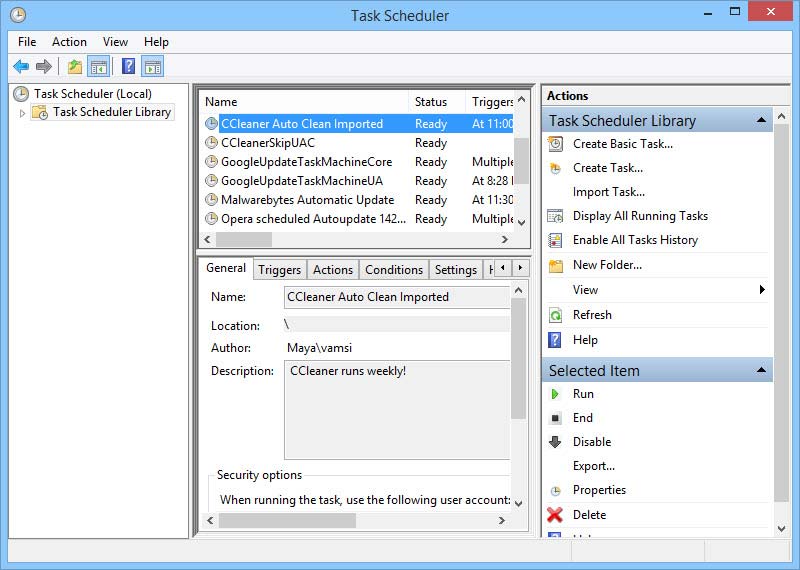
Важно: экспорт/удаление/импорт сохраняет настройки, триггеры, действия и учётные данные (если они были записаны в XML), но для учётных записей с особыми разрешениями может потребоваться повторная настройка прав.
Альтернативные подходы (пригодятся для автоматизации)
Через командную строку (schtasks)
Вы можете импортировать сохранённый XML под новым именем без графического интерфейса:
schtasks /Create /TN "НовоеИмяЗадачи" /XML "C:\path\task-export.xml"Если нужно удалить старую задачу программно:
schtasks /Delete /TN "СтароеИмяЗадачи" /FПримечание: schtasks создаёт задачу в корневой папке задач или в указанной структуре; учтите пути и подкаталоги.
Через PowerShell
Экспортируйте задачу в XML через Планировщик или получите XML через Get-ScheduledTask/Export-ScheduledTask (в зависимости от версии), затем зарегистрируйте под новым именем:
$xml = Get-Content -Path 'C:\path\task-export.xml' -Raw
Register-ScheduledTask -TaskName 'НовоеИмяЗадачи' -Xml $xml -Force
Unregister-ScheduledTask -TaskName 'СтароеИмяЗадачи' -Confirm:$falsePowerShell даёт гибкость при массовой обработке задач и подходит для сценариев управления несколькими машинами.
Когда этот способ не сработает
- Системные задачи и задачи Windows с повышенными правами могут быть защищены и не экспортироваться/импортироваться без административных прав.
- Задачи, созданные от имени встроенных системных аккаунтов, могут потребовать ручной корректировки учётных данных после импорта.
- Задачи в нестандартных подпапках: при импорте учтите путь (TN) — импорт может поместить задачу в корень.
Важно: всегда проверяйте импортированную задачу перед тем, как удалять исходную, особенно если задача выполняет критичные операции.
Чеклист перед переименованием
- У вас есть административные права на компьютере.
- Экспортировали XML в безопасное место (резервная копия).
- Убедились, что в XML не сохранены секреты в открытом виде (при необходимости отредактируйте).
- Проверили триггеры и учётные записи после импорта.
- Протестировали новую задачу (вручную запустили и проверили логи).
Критерии приёмки
- Новая задача создана с желаемым именем.
- Все триггеры и действия совпадают с оригиналом.
- Задача успешно запускается вручную и выполняет ожидаемое действие.
- Логи выполнения не содержат ошибок авторизации или доступа.
Советы по отладке и восстановлению
- Если при импорте возникают ошибки авторизации, откройте свойства задачи и повторно введите учётные данные.
- Если вы случайно удалили задачу без экспорта, попытайтесь восстановить XML из резервной копии или из центра восстановления системы (если настроен).
- Проверяйте журнал Планировщика заданий (Event Viewer → Windows Logs → System / Applications and Services Logs → Microsoft → Windows → TaskScheduler) для диагностики причин сбоев.
Быстрые рекомендации и лучшие практики
- Давайте задачам понятные, структурированные имена: категория:описание (например, Cleanup:CCleanerAuto).
- При массовом переименовании используйте PowerShell и шаблоны XML.
- Храните экспортированные XML в системе контроля версий или на защищённом сетевом диске.
Мини-методология для команды (SOP)
- Экспортировать задачу в XML и сохранить в папке резервных копий.
- Импортировать XML под новым именем (GUI, schtasks или PowerShell).
- Протестировать новую задачу: запуск и проверка логов.
- Удалить старую задачу и задокументировать изменение в системе учёта задач.
Краткое резюме
Переименование задачи в Планировщике требует обхода: экспорт → удаление → импорт с новым именем. Это простой и надёжный способ, который сохраняет настройки задачи. Для автоматизации используйте schtasks или PowerShell. Всегда делайте резервную копию XML и проверяйте права и триггеры после импорта.
Важно: не переименовывайте системные задачи без чёткого понимания последствий и резервной копии.
Если у вас остались вопросы или вы хотите шаблон PowerShell для пакетного переименования — напишите, и я подготовлю пример под вашу инфраструктуру.
Похожие материалы
Изменить шрифт и размер текста в браузере
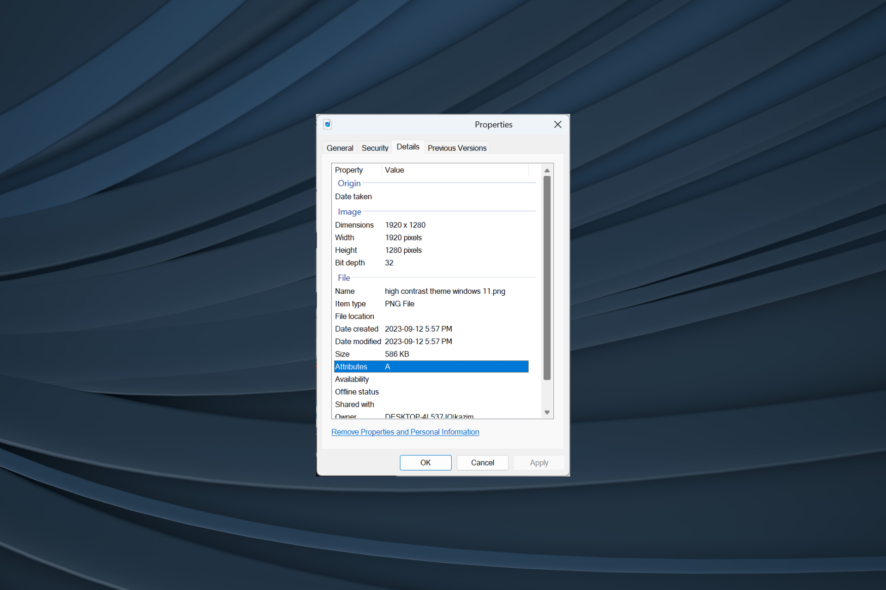
Нет вкладки «Сведения» в свойствах Windows 11 — как вернуть

Моделирование пластиковой бутылки в SelfCAD
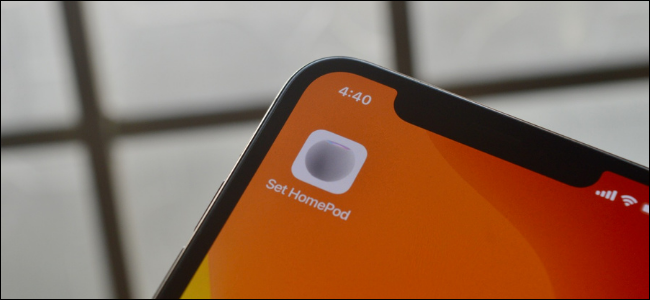
Установить HomePod как выход аудио

Как разблокировать Android без кнопки питания